Keresés, testreszabás, rendezés és szűrés
Hogyan szabhatja egyszerűen testre a várakozási terület élményét a keresési, rendezési és szűrési lehetőségekkel
A klinika váróterületének kialakítása olyan funkciókat tartalmaz, amelyek segítségével személyre szabhatja a váróterület nézetét, beleértve a hívók keresését, az oszlopnézet testreszabását, a hívók rendezését bármely hívó oszlop szerint és az állapot szerinti szűrést.
Keresés
| Ha beír egy szót vagy számot, akkor minden olyan hívó információ megjelenik, amely tartalmazza a beírt kulcsszót vagy számot. Ez segíthet megtalálni a hívókat a forgalmas klinikákon, ahol sok ember várakozik, látják és várakoznak. Ha a keresés kiszűrt néhány hívót, a keresési eredmények alatti szürke sáv figyelmezteti. Az összes hívó megtekintéséhez távolítsa el a keresőmezőbe beírt szöveget vagy számot. |
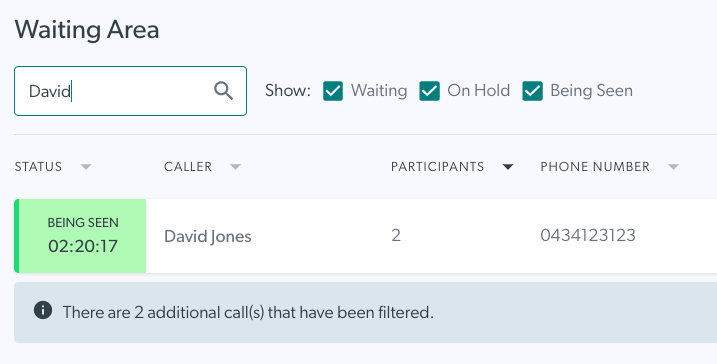 |
Testreszabás
A Videohívás-klinika tagjai személyre szabhatják alapértelmezett váróterület-nézetüket az elérhető Belépési mező (oszlop) opciók kiválasztásával. A nézetükhöz tartozó beviteli mezők sorrendjét is szerkeszthetik. A beviteli mező oszlopainak alapértelmezett nézetét az összes klinikatag számára a klinika adminisztrátora konfigurálja, azonban minden tagnak lehetősége van a nézetet igényeinek megfelelően átszervezni. A hívó fél bejegyzésére vonatkozó összes információ megtalálható a Tevékenység és a Részletek szerkesztése részben is, ha a hívó adataitól jobbra található 3 pontra kattint. Ha szerkeszteni vagy át szeretné rendezni a várakozó területen látható oszlopokat az összes hívó számára, kövesse az alábbi lépéseket:
| A klinika adminisztrátora minden hívó számára beállítja azokat az alapértelmezett oszlopokat, amelyeket a csapat tagjai a várakozási területen láthatnak. Ebben a példában láthatjuk a hívó nevét, a résztvevőket, a telefonszámot, az e-mail címet, a páciens megjegyzéseit és az orvos nevét (sok oszlop van, így a beteg életkora nem jelenik meg a készüléken lévő hely miatt). A felhasználók a toll ikonra kattintva szerkeszthetik fiókja alapértelmezett nézetét, ha szükséges. Ez a szerkesztési funkció nem kötelező, és rugalmasságot tesz lehetővé a klinikai várótér nézetben. |
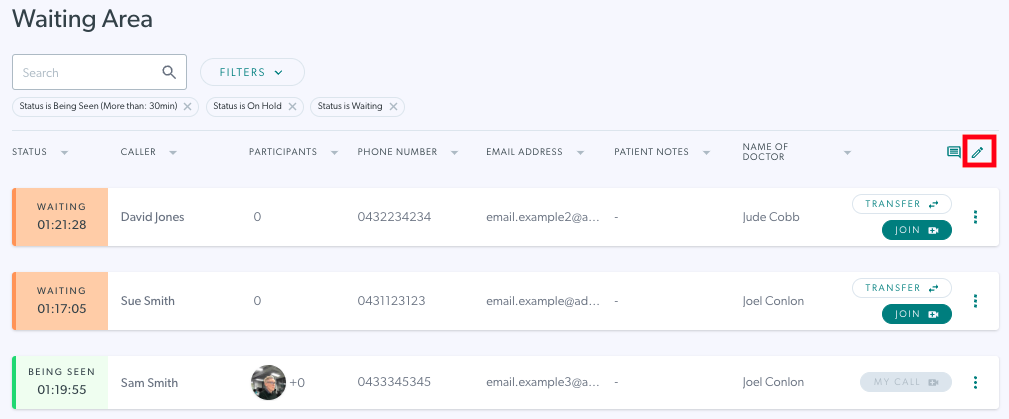 |
| Ha a toll ikonra kattint, az összes beviteli mező megjelenik. A klinikára beállított alapértelmezett oszlopoktól függően néhány jelenleg ki van választva. A felhasználók a kívánt oszlopok kiválasztásával, majd a Mentés gombra kattintva szerkeszthetik, hogy mely oszlopokat szeretnék megtekinteni a hívó információiban. Csak a bejelölt oszlopok jelennek meg a felhasználói nézetben. Ez segíthet, ha a nézetben sok oszlop van kiválasztva, és zsúfolt. Az oszlopok a példában látható fel és le nyilakra kattintva is átrendezhetők. Kattintson a Mentés gombra a módosítások nézetbe mentéséhez. |
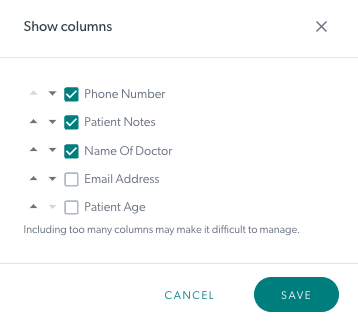 |
|
A felhasználó most csak a fenti példában kiválasztott oszlopokat látja. Az e-mail cím és a beteg életkora többé nem jelenik meg ebben a nézetben, de bármikor szerkeszthető. Ne feledje, hogy az összes betegbeviteli mező megtekinthető, ha a hívókártya jobb oldalán található 3 pontra kattint, és kiválasztja a Tevékenység vagy a Részletek szerkesztése lehetőséget. A felhasználók a 3 ponton belül eldönthetik, hogy mely mezőket szeretnének oszlopként tekinteni, és melyeket szívesen megtekinthetik. |
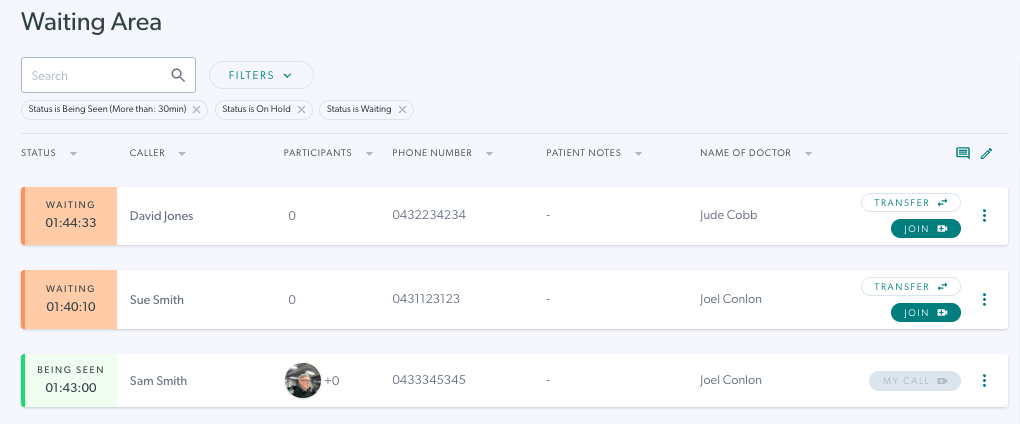 |
| Beviteli mezők újrarendezése (oszlopok) Az egyes beviteli mezők melletti fel és le nyilak lehetővé teszik a felhasználók számára, hogy átrendezzék az oszlopokat a saját nézetüknek megfelelően, így igényeiknek megfelelően testreszabhatják. Az oszlopok a várakozási területen a felhasználó által elmentett sorrendben jelennek meg. Ne feledje, hogy ez nem érinti a csapat többi tagját, mivel ez egy egyéni felhasználó szerkesztési és megtekintési lehetősége. |
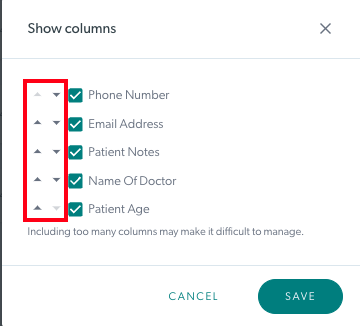 |
Válogatás
A hívókat a váróterület nézetben az oszlopok melletti nyílra kattintva rendezheti. Minden oszlop rendelkezik rendezési lehetőséggel, és ez segít abban, hogy gyorsan és egyszerűen megtalálja, amire szüksége van, még egy forgalmas klinika váróterületén is. Rendezést végezhet a klinikáján elérhető bármely oszlop szerint, például:
| Állapot | Rendezés a hívás időtartama szerint |
| Hívó neve | A hívó neve ábécé sorrendbe rendeződik. Íme egy példa: 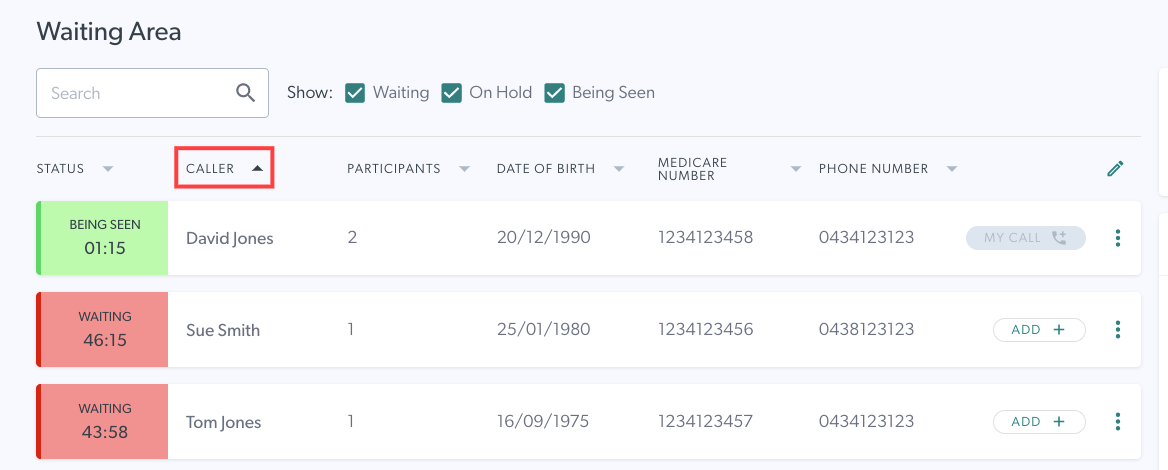
|
| Résztvevők | A hívókat aszerint rendezi, hogy hány résztvevő van a hívásban |
| Telefonszám | Rendezés szám szerint |
Szűrő
| Kattintson a Szűrők gombra a keresősáv mellett az állapot vagy a Beviteli mező szerinti szűréshez, és válassza ki a kívánt opció(ka)t. A legördülő menüben láthatja a szűrési lehetőségeket, továbbfejlesztett funkciókkal a várakozási idő, a tartási idő és a láthatóság, valamint a klinika beviteli mezőiben (oszlopai) található információk alapján. |
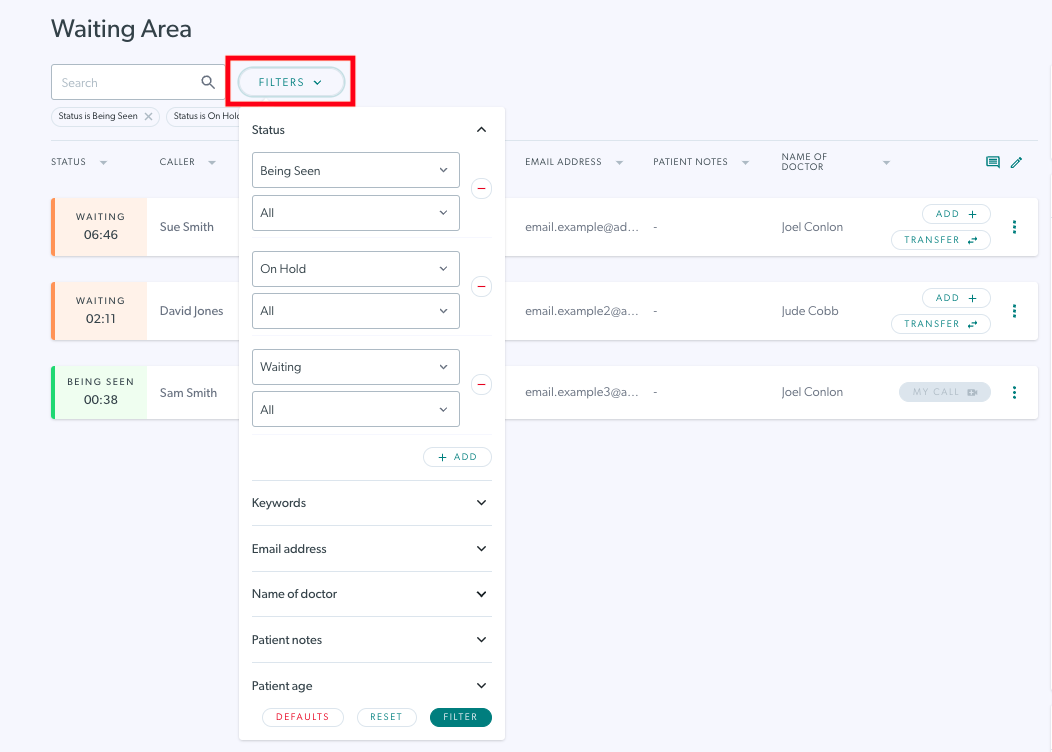 |
| Egy állapot teljes kiszűréséhez kattintson az X-re a kívánt állapotgombban a keresősáv alatt. Ezzel kiszűri az összes ilyen állapotú hívót. A szűrők visszaállíthatók az alapértelmezett értékekre a Szűrők menüben található Alapértelmezések gombra kattintva. |
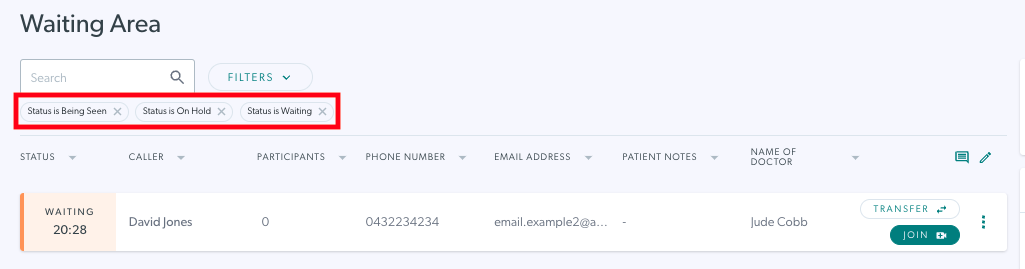 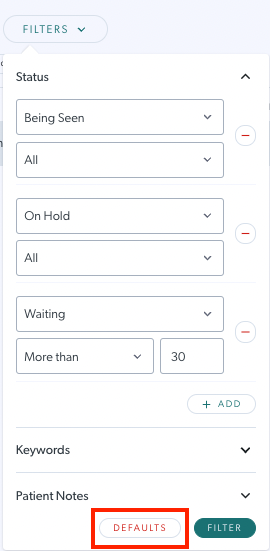
|
| Ha időtartamot ad hozzá egy szűrőhöz, akkor ez megjelenik a megfelelő állapotgombban a keresősáv alatt. Ebben a példában a szűrő az összes olyan hívót a Várakozás állapotában jeleníti meg, akik több mint 5 perce várakoznak, ahogy az a kiemelt állapotmezőben is látható. |
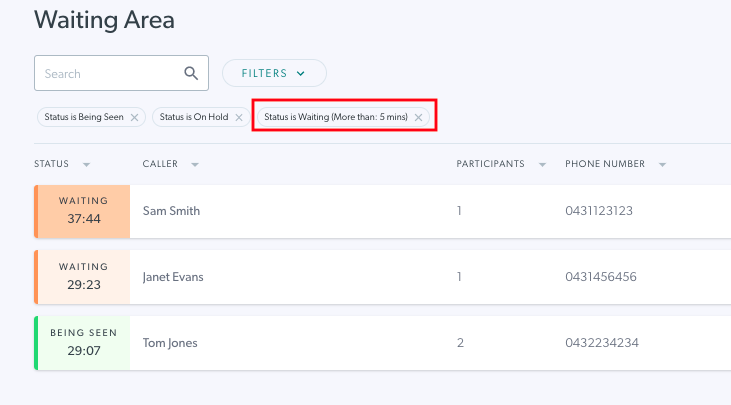 |
| Ebben a példában kiszűrtük a Látott állapotú hívókat úgy, hogy rákattint az X-re a Látható mezőben, és eltávolítja a nézetből (a pirossal kiemelve). A hívó információi alatt egy szürke négyzet figyelmezteti Önt, ha valamelyik hívó ki van szűrve. A szűrők visszaállításához kattintson a Szűrők legördülő menüre, majd kattintson a Szűrők visszaállítása elemre . |
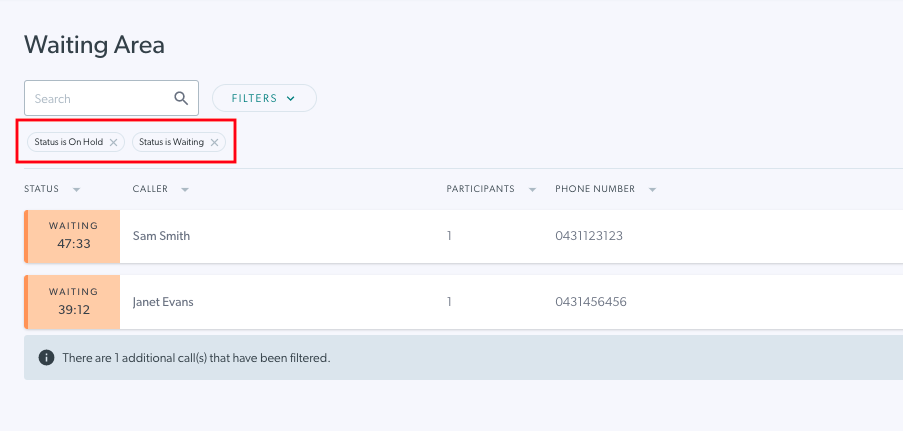 |
| Ha a klinikáján elérhető oszlopokban lévő információk alapján szeretne szűrni, kattintson a Szűrés gombra, és látni fogja a szűrésre rendelkezésre álló mezőket/oszlopokat. Adjon hozzá egy kulcsszót a szűréshez az oszlopfejléc alatt, majd kattintson a Szűrés gombra alul. Ebben a példában úgy szűrünk, hogy csak azokat a betegeket jelenítsük meg, akik az orvos neveként Joel-t írták be (1. kép), ezért csak az orvos betegeit látjuk (2. kép). |
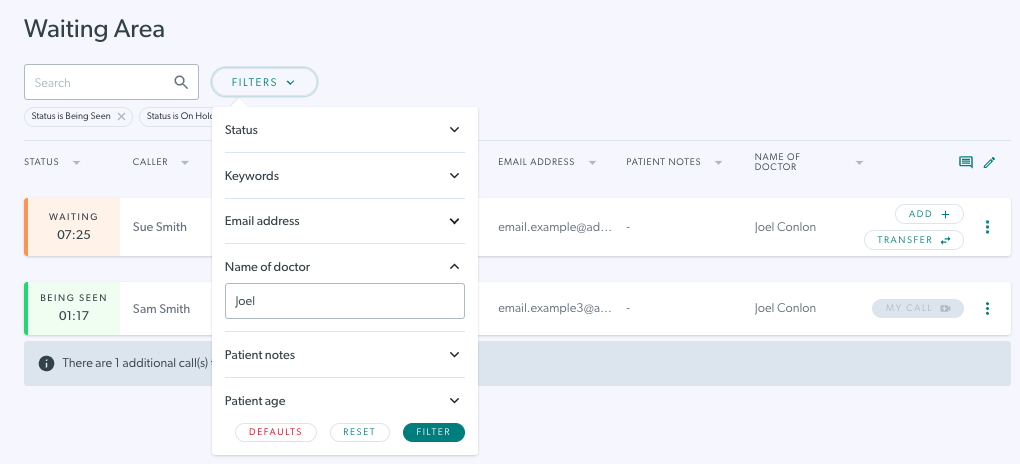 1. kép 1. kép 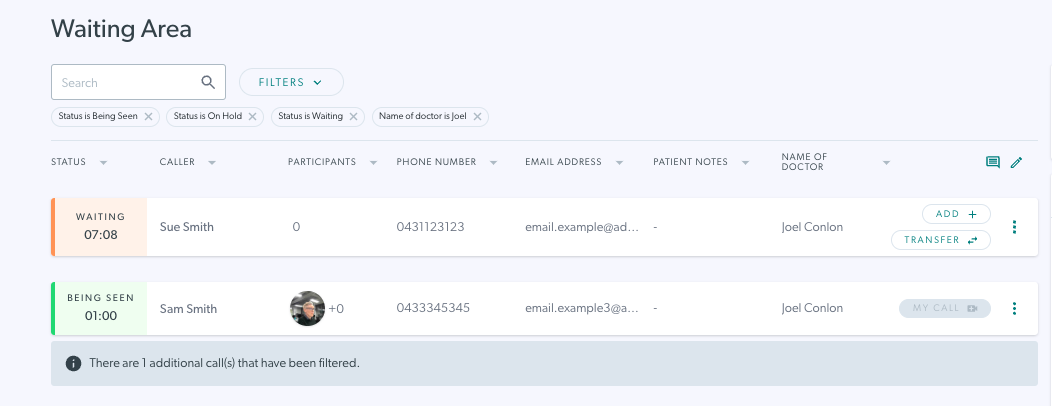 2. kép 2. kép
|